解決win10網絡設置中沒有以太網的方法
以太網是我們電腦中經常會用到的一種網絡,有用戶在將自己的電腦升級到Win10系統中發現無法在網絡設置界面中找到以太網的設置界面,并且電腦也不能正常的上網。由于新安裝的系統不能上網,因此也無法下載檢測軟件,小編猜測大家的以太網設置界面消失是因為系統中的WLAN AutoConfig和Wired AutoConfig服務沒能夠順利開啟導致的,大家可以按照下面的方法在服務界面中重新開啟一下!
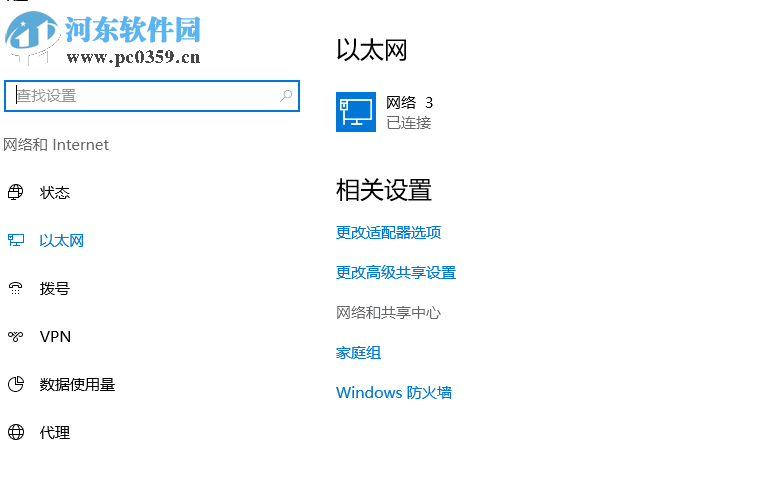 操作方法:
操作方法:1、使用鍵盤上的按鍵Win+x打開超級菜單,找到其中的命令提示符(管理員)選項,單擊打開它即可!
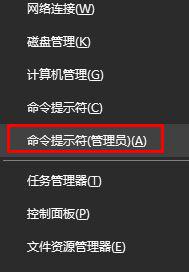
2、進入新的界面之后復制粘貼下面的命令:
netsh wlan show all>wlan.txt
粘貼進去之后按下回車鍵進行執行,完成之后再次輸入命令并按下回車鍵:
wlan.txt
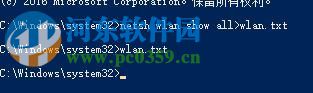
3、若是在隨后打開的記事本中沒有看見驅動程序,那么就說明沒有網卡驅動,大家可以在別的電腦中下載之后再安裝到電腦中!小編建議大家使用驅動大師網卡版來進行下載!
4、若是有驅動程序,那么接著打開運行程序,在輸入框中鍵入:services.msc ,點擊確定按鈕之后就能進入服務界面了!
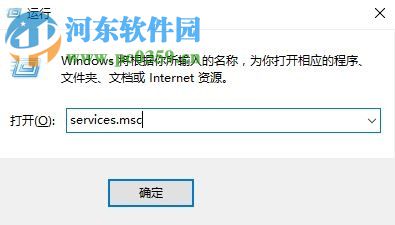
5、打開系統的服務程序之后在右側的界面中找到:WLAN AutoConfig和Wired AutoConfig兩個服務程序,使用鼠標雙擊將它們設置為“自動”模式!
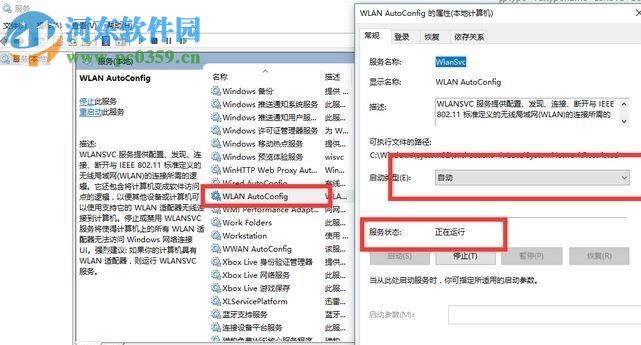
6、完成這個步驟之后再次進入系統的網絡設置界面中就可以找到以太網的設置界面了!
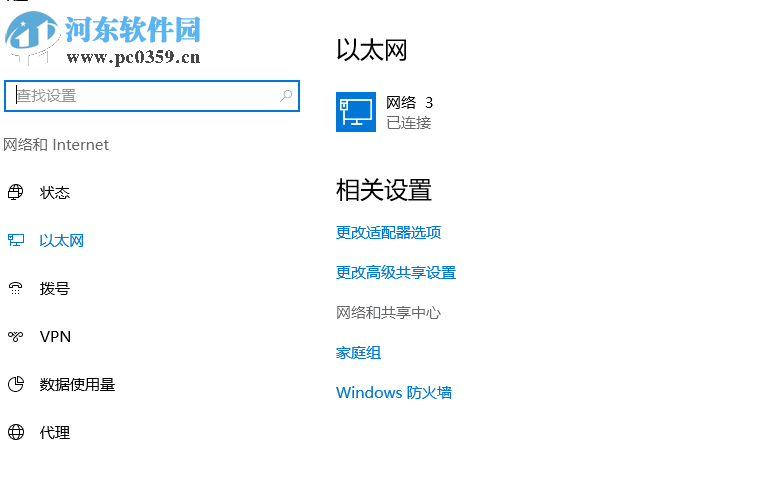
關于在Win10網絡設置中找不到以太網的解決方法小編就說到這里了,大家一定要通過命令提示符來查看自己的電腦中是否有網卡驅動,沒有的用戶只有在安裝了之后才能正常的連接網絡哦!
相關文章:

 網公網安備
網公網安備